2017-06-22 20:39:31
目录
R Notebook
简介
- 要求RStudio 1.0以上版本
- R Notebook是一种特殊的rmarkdown文档类型
- 支持独立、交互运行单个代码块
- 代码块运行结果即时显示在文档体内
- 更灵活,更便于探索
- notebook运行模式也可以用在.R脚本或普通.rmd文档
- Ctrl + Alt + I (OS X: Cmd + Option + I)插入代码块
- [Run chunk]按钮,或Ctrl + Shift + Enter (OS X: Cmd + Shift + Enter)运行当前代码块
- 鼠标选取代码片断,Ctrl + Shift + Enter (OS X: Cmd + Shift + Enter)运行选中代码
创建R Notebook
创建 –> 编辑 –> 设置



交互运行
交互运行时,能看到进度条
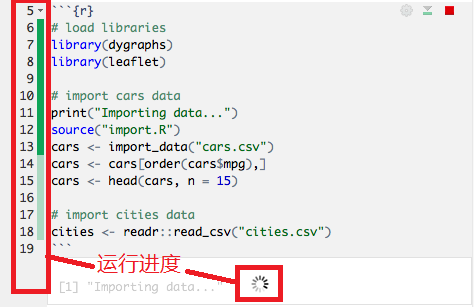
交互运行完毕后,结果显示在代码块下方
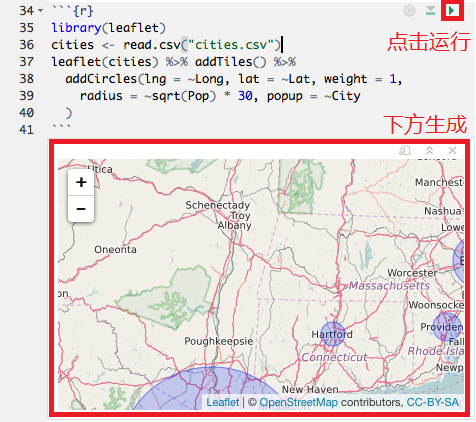
快速分享
- R Notebook生成的HTML文件为.nb.html格式
- 可以一键切换浏览模式(显示/隐藏源代码)

Jupyter Notebook
简介
- 开源网络应用,用户可以快速创建基于网络的notebook应用
- 前身是IPython,仅支持Python
- 如今已成为数据科学领域的流行工具,额外支持R, Julia, Scala等
- 便于通过网络共享(GitHub, dropbox, nbviewer, …)
- 内建为网络服务,便于嵌入Web交互部件(视频、音频、JavaScript)
- 整合大数据工具(Spark等),用户可使用熟悉的工具(ggplot2, pandas等)直接处理大数据集
创建Notebook
- 命令行(如Shell)输入
jupyter notebook

- 启动Jupyter Notebook网络服务,浏览器打开

使用
- 新建notebook,选择合适的内核(kernel)
- Jupyter Notebook操作单元是cell,类似于R Notebook中的chunk
- Alt + Enter添加新cell
- 3种类型(cell type): Code, Markdown, Raw NBConvert
- 写完代码后,Shift + Enter运行
- 相当于把Jupyter Notebook当成R IDE来用
- File –> Download as,保存为.ipynb,.html,或.pdf
- 关闭标签页,并到Jupyter Notebook Home关闭该内核
- 关闭Shell窗口,即关闭Jupyter Notebook服务
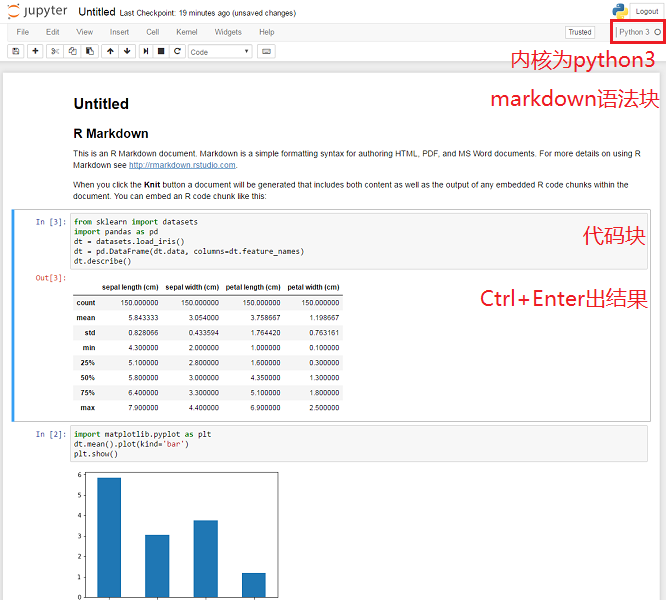
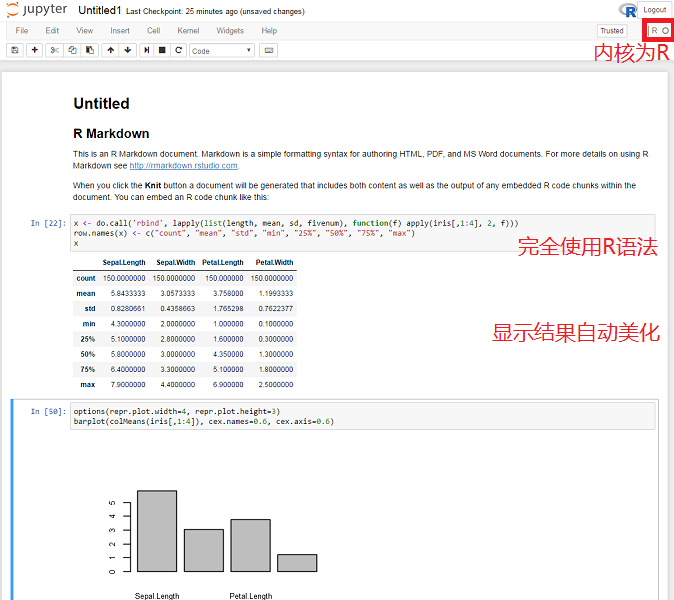
Python也是一个好工具
- Python是当今数据科学领域最热门的语言之一
- 较完备的机器学习、深度学习工具
- 适合处理大数据
- 与R相比,Python学习曲线较平缓
- 语法更符合计算机科学背景的技术人员的习惯
- 方法明确,一种问题通常只对应一种解决方法
- 文档更为完备,开发者社区更大
- Python是一种更通用的语言
- 适合搭建网络应用等工具
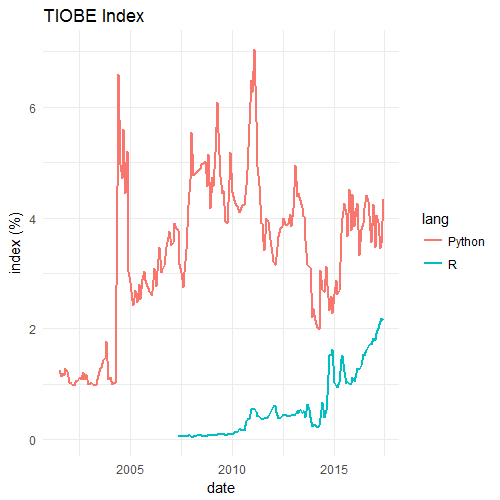
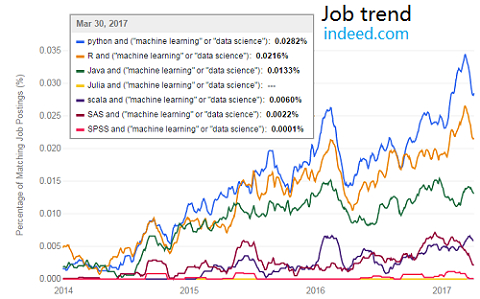

那么问题来了…
我怎么安装Python和Jupyter Notebook呢?
Anaconda
简介
- Anaconda是Continuum Analytics公司出品的套件
- Python有很多发行版,如WinPython, Python(x,y)
- Anaconda是目前最适合数据科学家的一个发行版
- Anaconda极大地便利了数据科学家
- 一站式管理Python及其扩展库(
conda或miniconda) - 整合Jupyter Notebook, Spyder, Orange乃至RStudio等工具
- 通过其他内核(如IRkernel, sas_kernel等)扩展分析处理能力
- 一站式管理Python及其扩展库(

安装配置Anaconda
安装
到下载页下载对应的Anaconda Installer
- Windows: 如无法取得管理员权限,应选"just for me"
- MacOS: 包括GUI安装和命令行安装
- Linux:
bash <路径>.sh命令
配置
通过.condarc配置conda(通道、代理等)
- Windows:
C:\Users\<用户>\.condarc - MacOS:
~/.condarc - Linux:
/opt/<用户>/anaconda/.condarc
.condarc一般包含内容:
channels: - r - defaults proxy_servers: http: http://<用户名>:<密码>@<代理服务器>:<端口号> https: https://<用户名>:<密码>@<代理服务器>:<端口号>
conda命令
- conda是与pip类似的包管理工具(Anaconda自带conda)
- conda可以用来管理Anaconda本身
- 查看conda信息:
conda info - 帮助:
conda help - 罗列包:
conda list - 寻找包:
conda search <参数> <包名> - 安装包:
conda install <参数> <包名> - 更新包:
conda update <参数> <包名> - 卸载包:
conda remove <参数> <包名>
管理扩展包
- Anaconda内置150个包,此外可自行安装300多个包
- 可直接通过Anaconda Navigator图形界面安装扩展包
- 也可通过
conda install命令自行安装 - 非conda包可通过pip来安装
- 部分参数
conda install|update|remove <参数> <包名>-h打开帮助-f强制安装-c'default'以外的下载通道,默认为'anaconda.org'-n指定所装入的环境-v明细安装信息
加装R内核
- 通过
conda install -c r r-essential命令在Anaconda安装独立的R环境- 该环境包括R及百来个常用包、Rtools组件
- 不依赖既有的R环境及附加包,但要占用额外的空间
- 利用已有的R环境
- 在R中执行两步:
install.packages(c('repr', 'IRdisplay', 'evaluate', 'crayon', 'pbdZMQ', 'devtools', 'uuid', 'digest')) devtools::install_github('IRkernel/IRkernel')- 将IRkernel配置写入Jupyter
IRkernel::installspec()
Thank you!